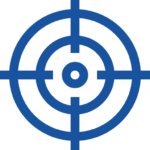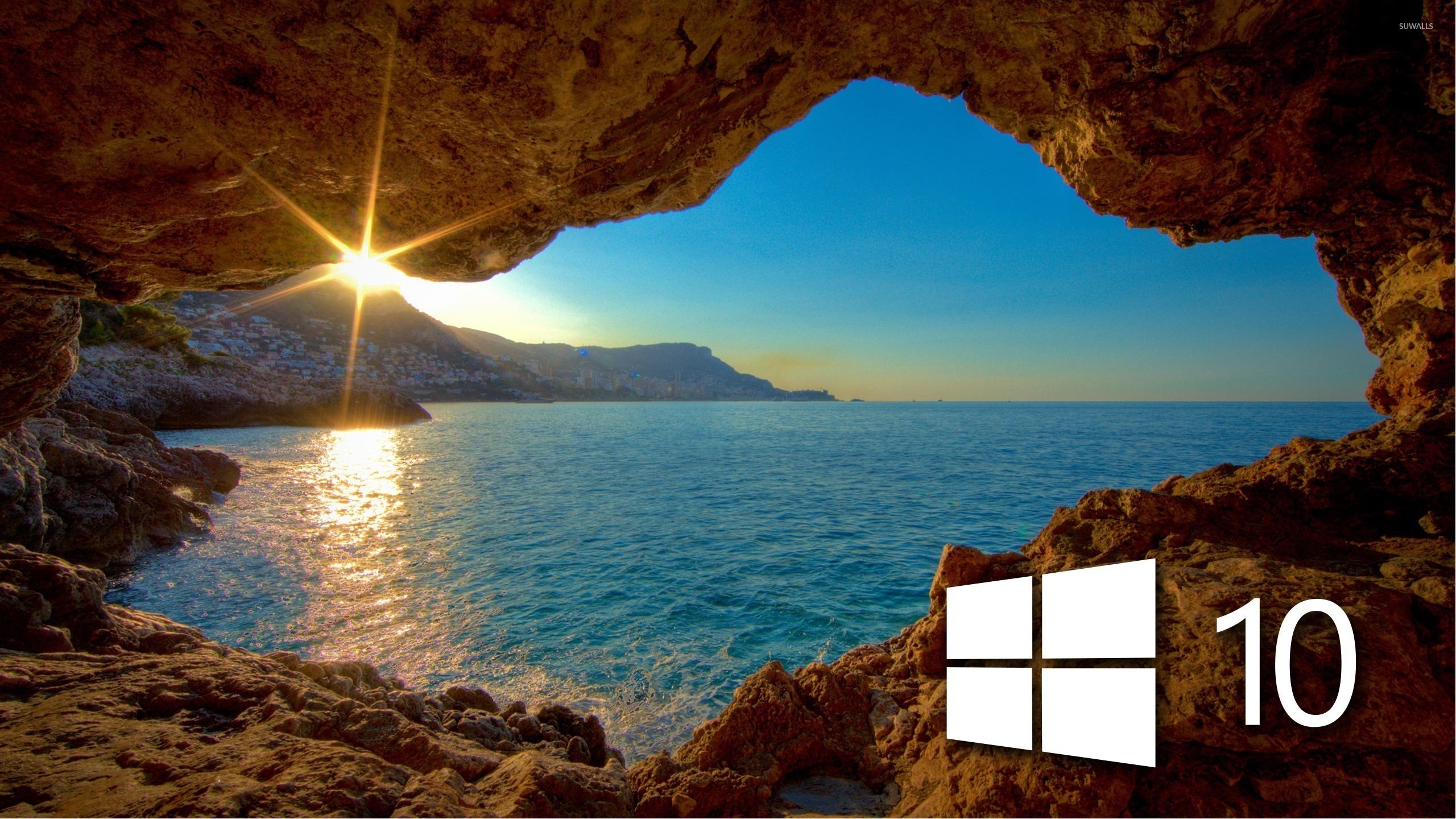Windows 10, günümüzde en fazla kullanılan işletim sistemidir. Özellikle Windows kullanıcılarına bakıldığında, çok büyük bir kısmının Windows 10 kullandığı görülür. Microsoft tarafından önceki sürümlere olan desteğin kesilmesi sonucunda kullanıcıların büyük kısmı Windows 10’a geçiş yapmıştır. Peki, bilgisayar ve laptopunuzda kullandığınız Windows 10’u daha hızlı hale getirebileceğinizi biliyor musunuz? Evet, birkaç basit ayar ile bilgisayarınızı hızlandırabilirsiniz. Bu noktadaki en etkili 5 yöntemi sizin için derledik.
Sizlere sunduğumuz yöntemler, bilgisayarınızın hızında belirgin bir artışa neden olacaktır. Ancak söz konusu artışın bilgisayarınızın işlemcisi, belleği ve sabit diski gibi donanım özellikleri ile yakından ilgili olacağını unutmayın. Burada bahsedilen işlemler, donanımlarınızdan daha etkili yararlanmanızı sağlayacaktır.
1- Güncellemeleri Kontrol Edin
Windows 10 veya diğer işletim sistemleri, kusursuz olarak çıkarılamaz. Her ne kadar piyasaya sürülmeden önce birçok test yapılsa da, daha sonraki süreçlerde farklı sorunlar veya hatalar tespit edilebilir. İşte bunların giderilmesi ve sistemin iyileştirilmesi için Microsoft tarafından güncellemeler yapılır. Bu güncellemeler, güvenlik sorunları ortadan kaldırır ve sistemin daha stabil hale gelmesini sağlar. Ayrıca hız noktasında da önemli bir fark oluşturur.
Eğer bilgisayarınızın güncelleme ayarını değiştirmediyseniz ve kullandığınız işletim sistemi orijinal ise güncellemeleri otomatik olarak alırsınız. Bilgisayarınız güncellemeleri otomatik olarak indirir ve kurar. Ancak ayarları değiştirdiyseniz, Ayarlar > Güncellemeler ve Güvenlik > Güncellemeleri Denetle adımları ile işletim sisteminizin güncel olup olmadığını anlayabilirsiniz. Bu kontrol sonrasında güncelleme var ise direkt olarak ekranda görünecektir. Şimdi Yükle butonuna basarak sisteminizi güncelleyebilirsiniz.
2- Açılışta Başlatılan Programları Düzenleyin
Bilgisayarınızı açtığınızda, arka planda farklı programlar da başlatılır. Bu programlar, bilgisayarı sorunsuz bir şekilde kullanmanız adına önemlidir. Ancak bilgisayarın açılmasıyla birlikte arka planda başlatılan programların tamamının gerekli olduğunu söylemek yanlış olacaktır. Yapacağınız basit bir kontrol ile bu programlardan gereksiz olanları devre dışı bırakabilirsiniz. Böylece hem bilgisayarınız daha hızlı açılır, hem de açıldıktan sonra işlemci gücü gereksiz yere kullanılmaz.

Windows 10 Hızlandırma Yöntemleri
Açılışta başlatılan programları düzenlemek için Görev Yöneticisi aracını açın. Daha sonra ise üstte yer alan menüdeki Başlangıç seçeneğine geçiş yapın. Burada gördüğünüz programlar, başlangıçta açılan yazılımlardır. Bunlardan Windows işletim sistemi ile ilgisi olmayanları devre dışı bırakabilirsiniz. Devre dışı bırakmak için programın üzerine gelerek sağ tıklamanız ve devre dışı bırak butonuna basmanız yeterlidir.
3- Özel Efektleri Devre Dışı Bırakın
Windows 10’u hızlandırmak için yapılacak işlemlerden birisi de özel efektleri devre dışı bırakmaktır. Özel efektler, tamamen görüntü ile ilgilidir ve performans artırımı için bunların devre dışı bırakabilirsiniz.
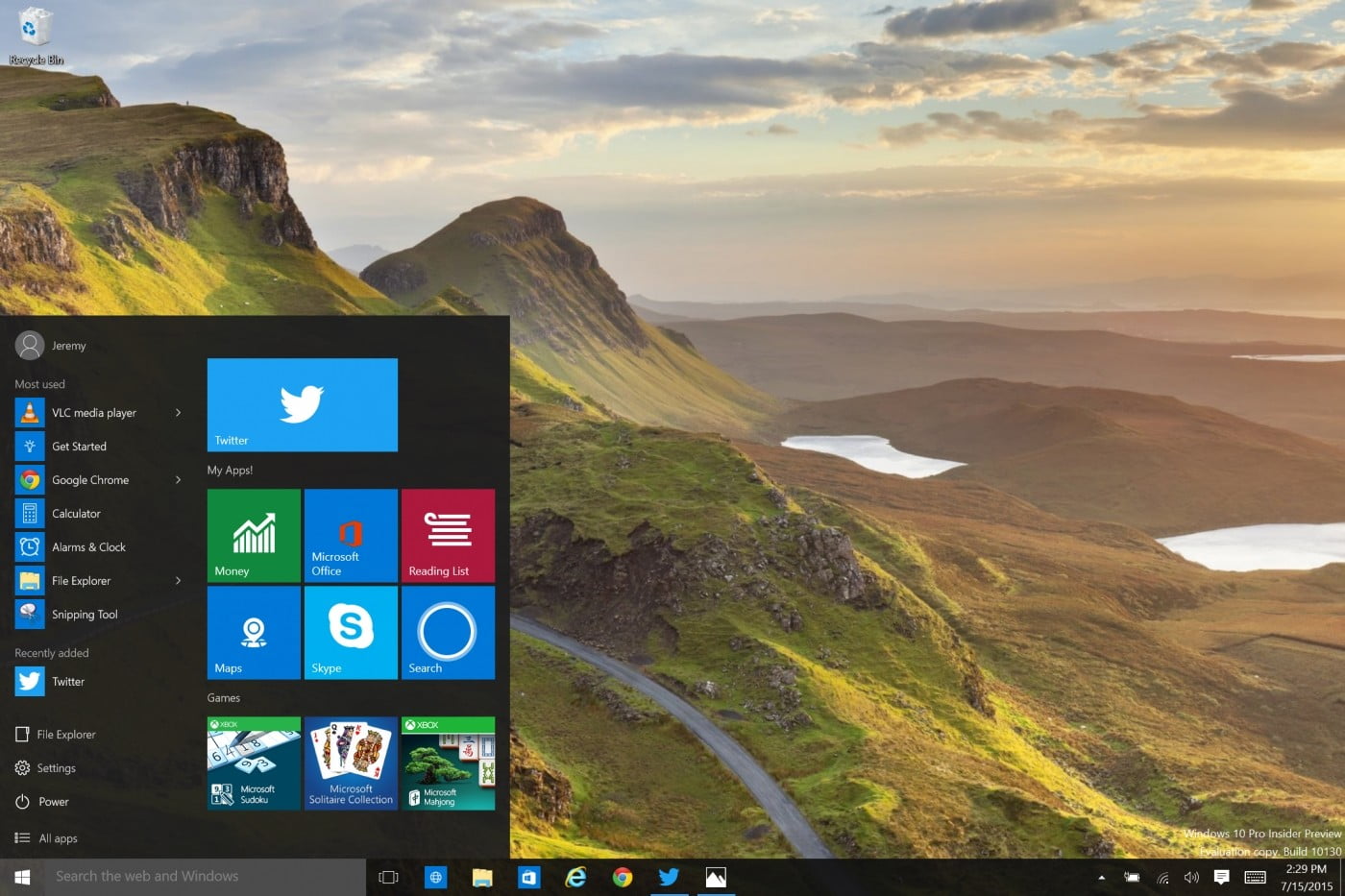
Windows 10 Hızlandırma Nasıl Hızlandırılır
Özel efektleri devre dışı bırakmak için Denetim Masası > Sistem ve Güvenlik > Sistem adımlarından sonra sağda yer alan Gelişmiş sistem ayarları butonuna basın. Sonrasında ise açılan penceredeki Performans bölümünde yer alan Ayarlar kısmına tıklayın. Son olarak da Özel seçimi ardından kullanmak istemediğiniz efektleri devre dışı bırakın.
4- Kullanmayan Yazılımları Silin
Daha önce yüklediğiniz, ancak artık kullanmayı bıraktığınız yazılımları silmeniz, bilgisayarınızın performansını olumlu etkileyecektir. Denetim Masası üzerinde yer alan program kaldırma bölümünden kullanmadığınız yazılımları kaldırabilirsiniz.
5- Disk Temizleme Yapın
Windows 10, disk temizleme için özel bir araca sahiptir. Arama bölümüne Disk Temizleme yazarak bu araca ulaşabilirsiniz. Aracı açtığınızda, hangi dosyaların silineceğini gösterecektir. Bunlardan silmek istemedikleriniz var ise yanda bulunan işareti kaldırarak o dosyaların silinmesini engelleyebilirsiniz. Söz konusu araç, bilgisayarda gereksiz dosyaların silinmesini sağlar ve böylece bilgisayarınız ciddi anlamda rahatlar.
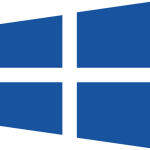
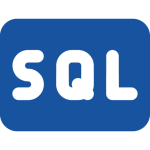 Windows Server Lisans
Windows Server Lisans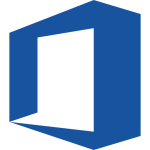
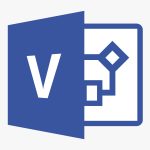
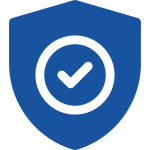
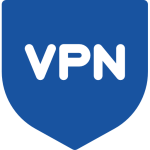 VPN
VPN
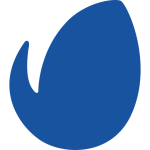 Envato Elements
Envato Elements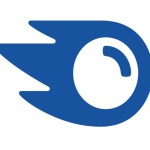 Semrush
Semrush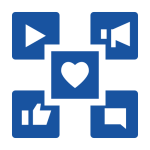
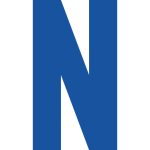 Netflix
Netflix Disney Plus +
Disney Plus +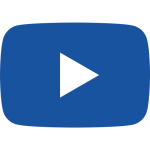 Youtube Premium
Youtube Premium İntagram Hesap
İntagram Hesap Spotify
Spotify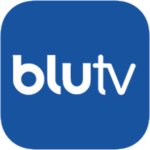 BluTV
BluTV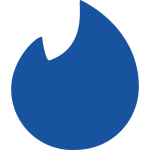 Tinder
Tinder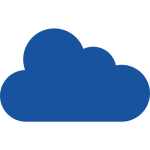


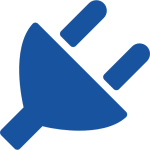 WordPress Eklentiler
WordPress Eklentiler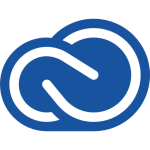
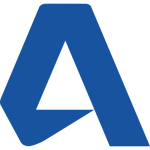

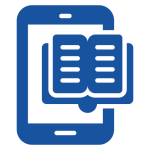
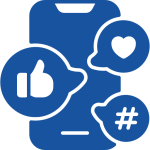
 İnstagram
İnstagram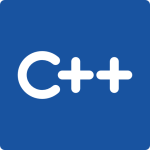
 macOS
macOS